Някои софтуери на трети страни добавят определени файлове към операционната система по време на инсталацията, които включват динамични библиотеки с връзки от DLL формат. Често такива обекти улесняват програмите да извършват определени действия и не създават проблеми при взаимодействието помежду им. В някои случаи обаче могат да се появят конфликти, които веднага ще се появят на работния плот. Някои проблеми са свързани с safeips.dll и предотвратяват стартирането на софтуера. Като част от този материал искаме да демонстрираме методи за премахване на тази библиотека.
Премахнете библиотеката safeips.dll
Ако използвате някаква търсачка, като въведете името на въпросния DLL компонент, веднага ще разберете, че той е свързан с програма, наречена SafeIPкоето ви позволява да използвате интернет анонимно. От това можем да заключим, че проблемите, свързани с конфликти с safeips.dll, никога не се появяват при тези потребители, които не са инсталирали споменатата програма. Методите по-долу ще се съсредоточат върху пълното премахване на този софтуер, включително библиотеката за динамични връзки. Ако вече сте го направили, преминете към наречената стъпка „Премахване на остатъчни файлове“.
Метод 1: Инструменти на трети страни за деинсталиране на програми
Сега в Интернет всеки потребител може да намери спомагателен софтуер, който опростява много операции. Това включва инструменти, чиято функционалност е фокусирана върху пълното премахване на различен софтуер.
Вариант 1: CCleaner
Сега ще анализираме пример за това как работи такова решение, като използваме примера CCleaner.
- Инсталирайте и стартирайте безплатната версия. В прозореца, който се отваря, преминете към раздела "Инструменти".
- Тук изберете раздел „Премахване на програми“ и изчакайте, докато резултатите се заредят.
- Превъртете надолу по списъка, за да намерите SafeIP. Изберете реда и кликнете върху бутона „Деинсталиране“.
- В изскачащия прозорец, който се появява, потвърдете намеренията си.
- Изчакайте почистването да приключи. След това ще бъдете уведомени, че този процес е бил успешен.
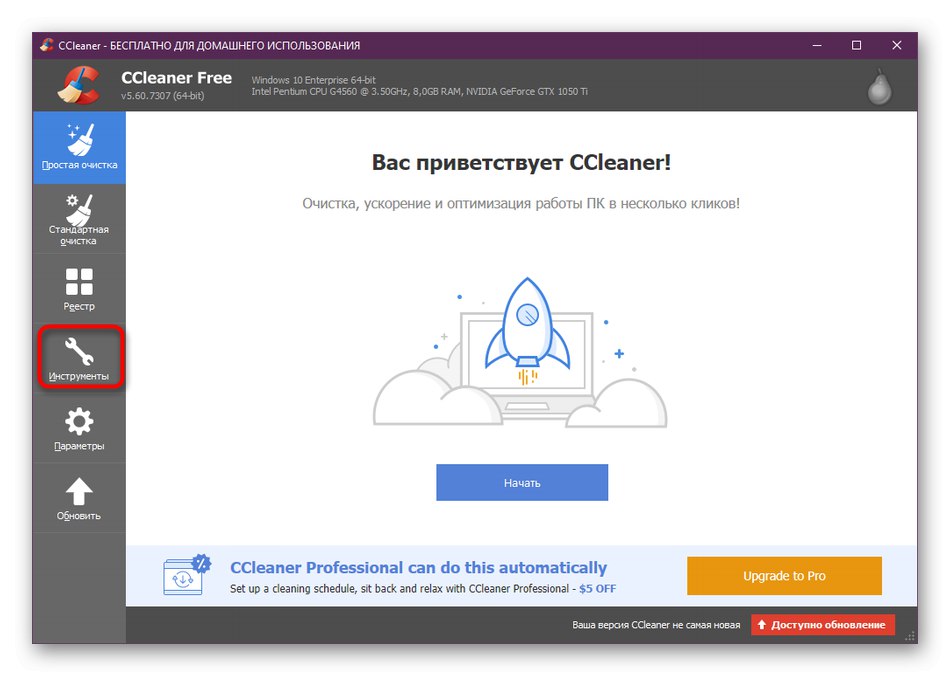
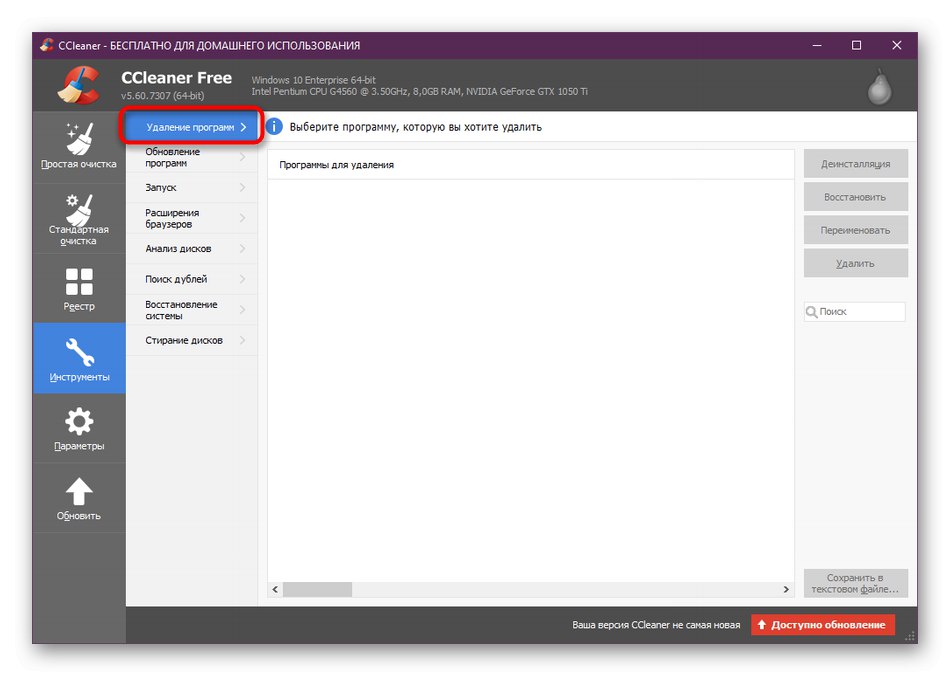
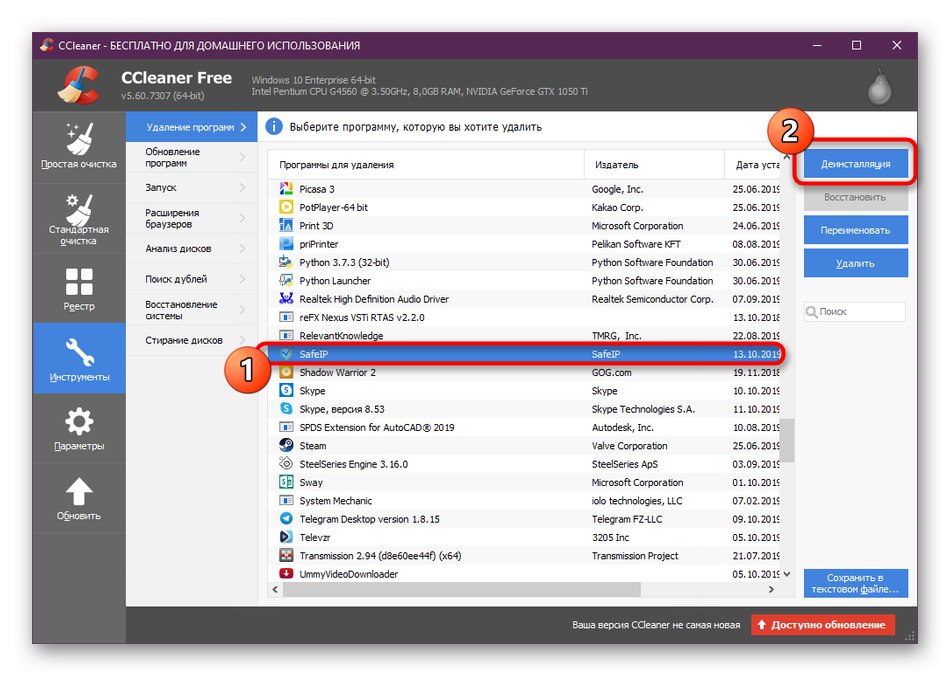
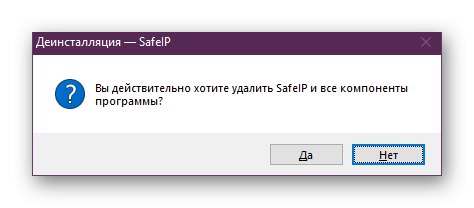
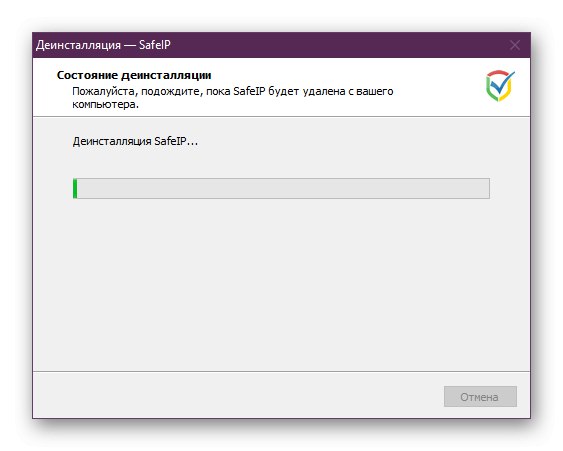
Недостатъкът на CCleaner е, че настройките на системния регистър и другите компоненти, свързани с деинсталирания софтуер, не винаги се почистват, така че ще трябва да се обърнете към раздела „Премахване на остатъчни файлове“за да завършите операцията по деинсталиране.
Вариант 2: IObit Uninstaller
Ако горното решение не работи за вас, препоръчваме ви да се запознаете с по-удобен софтуер, наречен IObit Uninstaller. По време на основния процес на деинсталиране регистърът също се почиства, което ще избегне ръчно извършване на определени действия.
- След като изтеглите и стартирате IObit Uninstaller, отидете в раздела "Програми".
- Маркирайте полето с програмата, която се разглежда днес. В същото време можете да откроите други точки, ако също искате да се отървете от тях.
- След това кликнете върху бутона „Деинсталиране“, който се активира веднага след задаване на маркировки до приложения за деинсталиране.
- Ще бъдете подканени да създадете точка за възстановяване, която в този случай няма никакъв смисъл, а също така да използвате втората опция „Автоматично изтриване на всички остатъчни файлове“... Струва си да го проверите, за да се отървете от всички записи в системния регистър и обекти, свързани с SafeIP. След това кликнете върху съответния зелен бутон отново.
- Изчакайте изтриването да приключи.
- Паралелно с това ще се отвори прозорецът SafeIP, където ще се извърши деинсталацията. Не го затваряйте - той сам ще изчезне.
- В края ще се покаже статистика, показваща колко записи, задачи и файлове са изтрити.
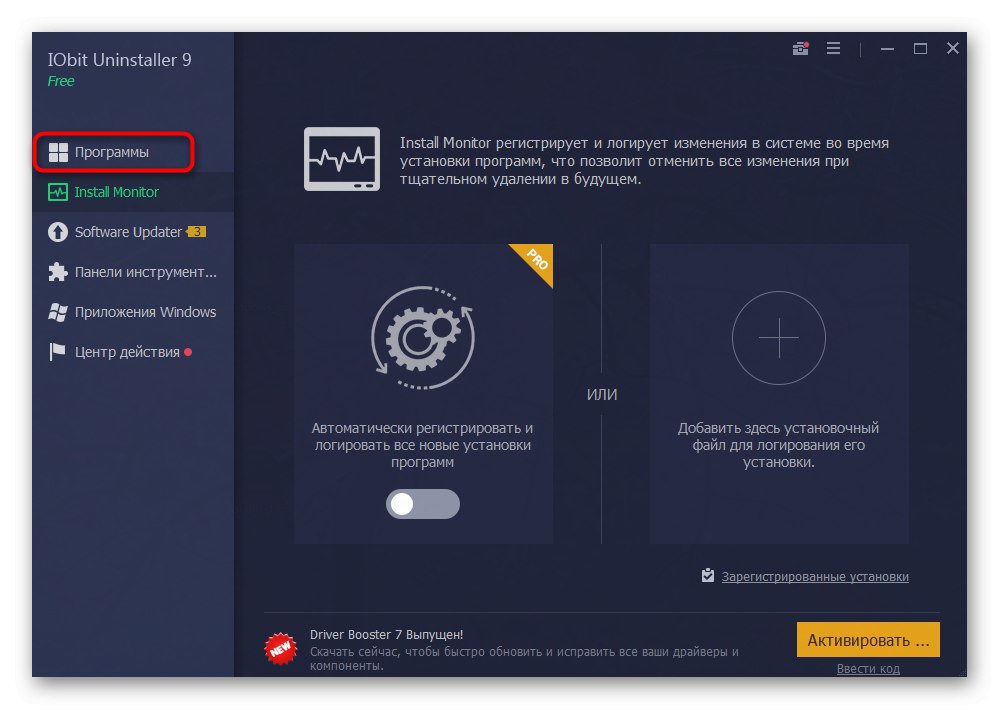
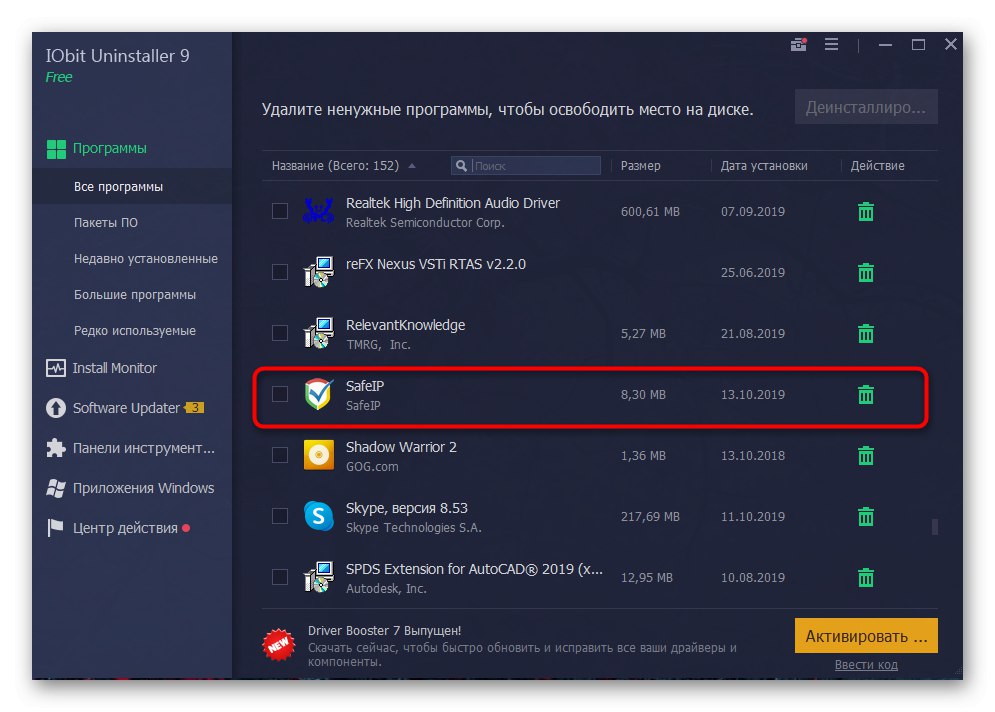
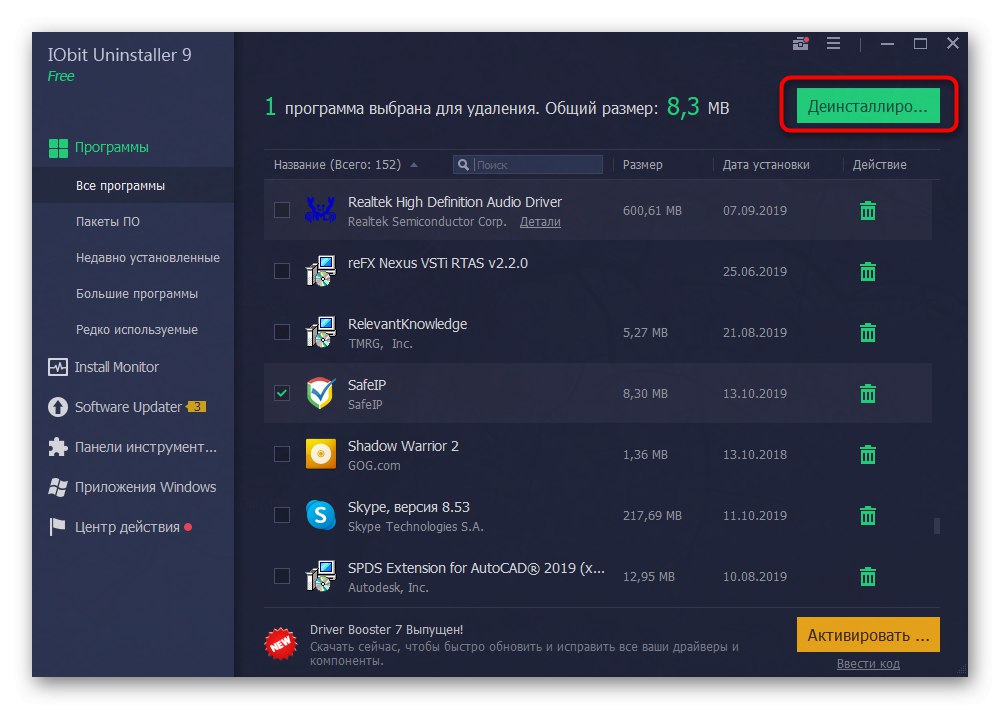
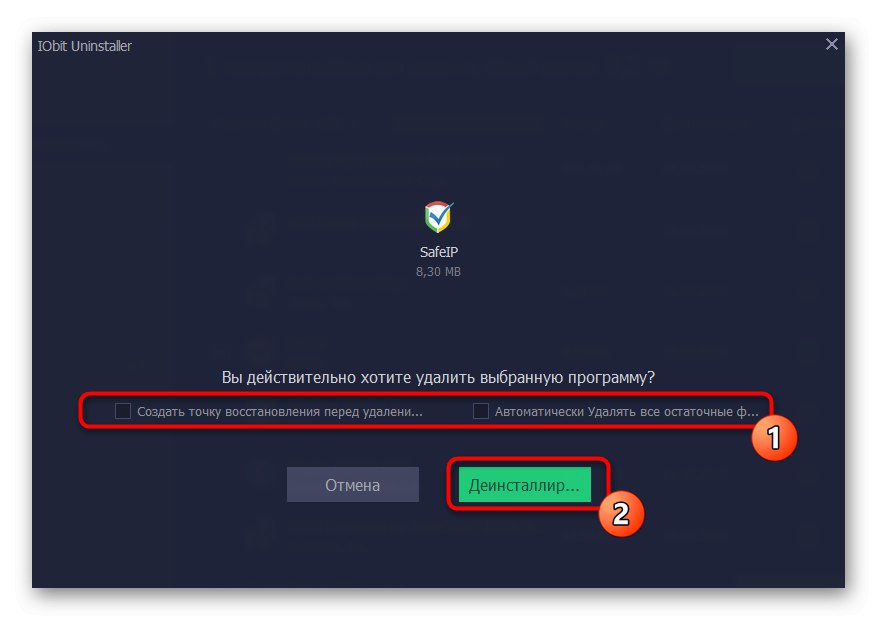
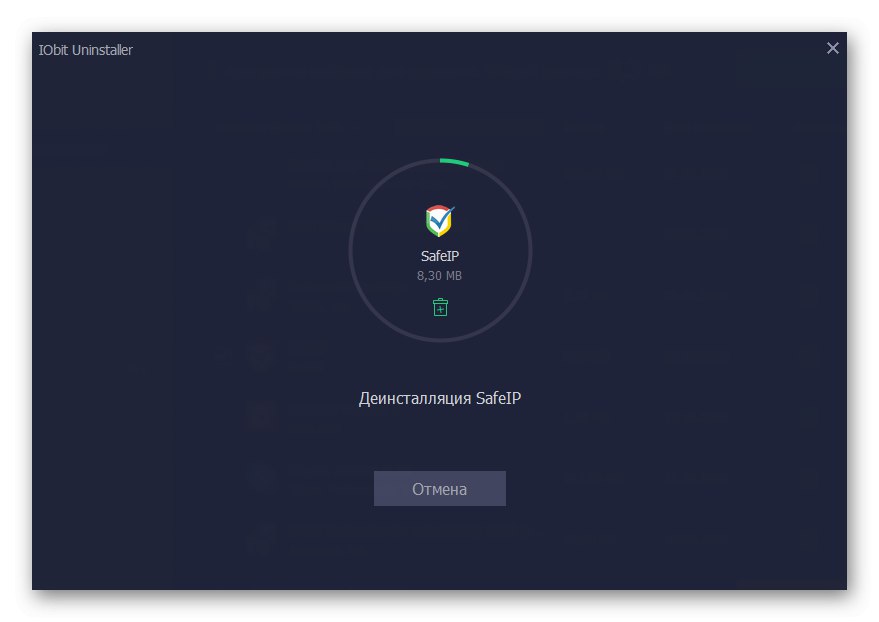
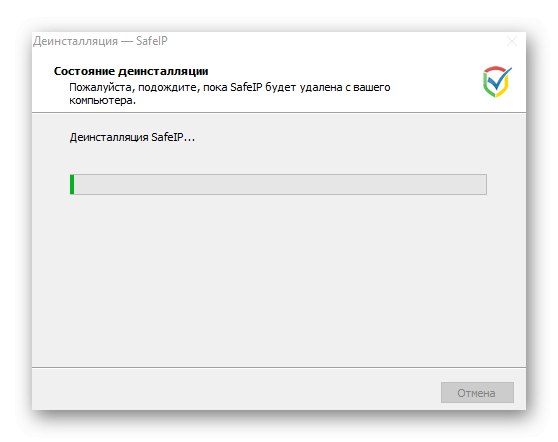
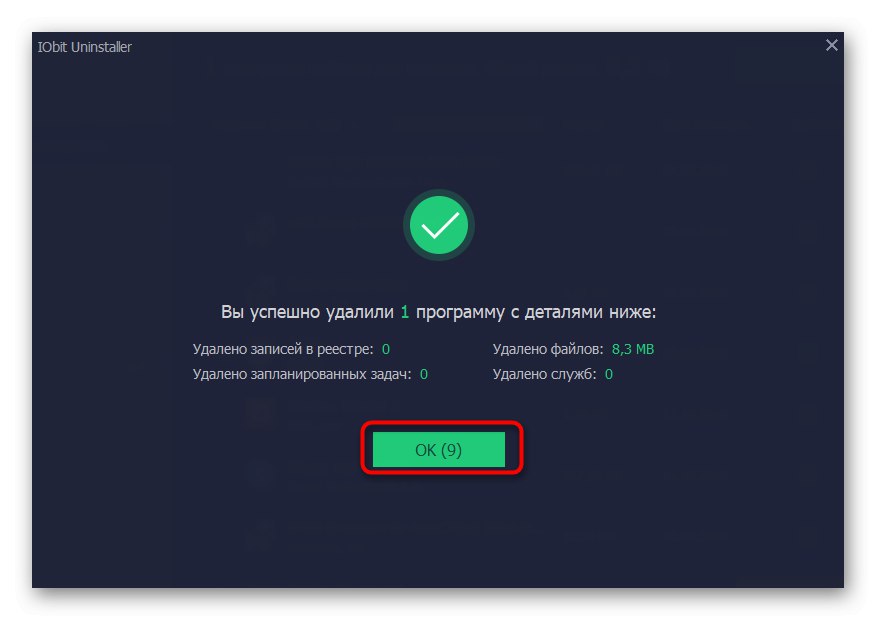
IObit Uninstaller често премахва абсолютно всички остатъчни файлове, свързани със софтуера, но е по-добре да го проверите ръчно, след като сте проучили подробно съответния раздел на днешния материал.Освен това отбелязваме, че все още има огромен брой подобни приложения за премахване на софтуер. Ако нито една от горните опции не е работила за вас, проверете други популярни представители, като кликнете върху връзката по-долу.
Повече информация: Програми за деинсталиране на програми
Метод 2: Стандартен инструмент на операционната система
Не всички потребители искат да изтеглят някои допълнителни инструменти, за да се отърват само от една програма на трети страни. В такива случаи на помощ идва вграденият инструмент на Windows, взаимодействието с който се осъществява по следния начин:
- Открийте „Старт“ и отидете на "Настроики"... Ако имате Windows 7, трябва да изберете раздела "Контролен панел".
- Тук отворете "Приложения" или "Програми и функции".
- В списъка намерете "SafeIP" и щракнете върху линията с левия бутон на мишката.
- Изберете опция "Изтрий".
- Потвърдете процедурата за деинсталиране.
- Изчакайте до края на изтриването, след което прозорецът ще бъде автоматично затворен.
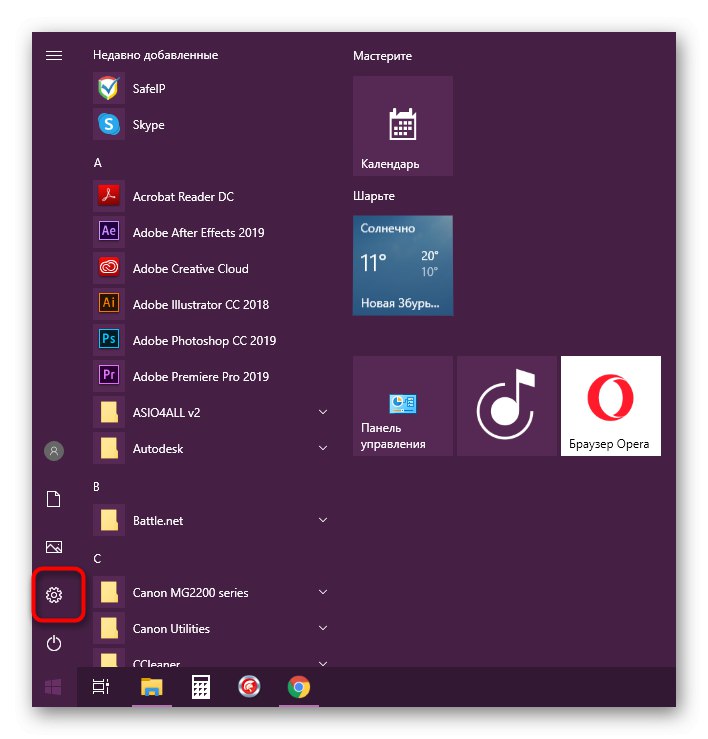
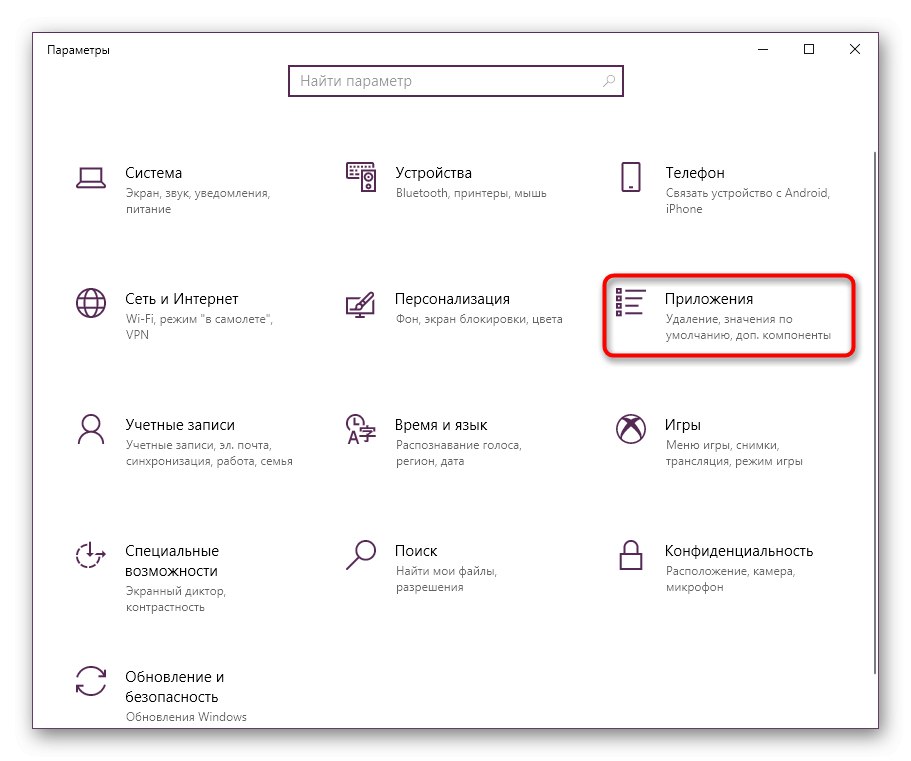
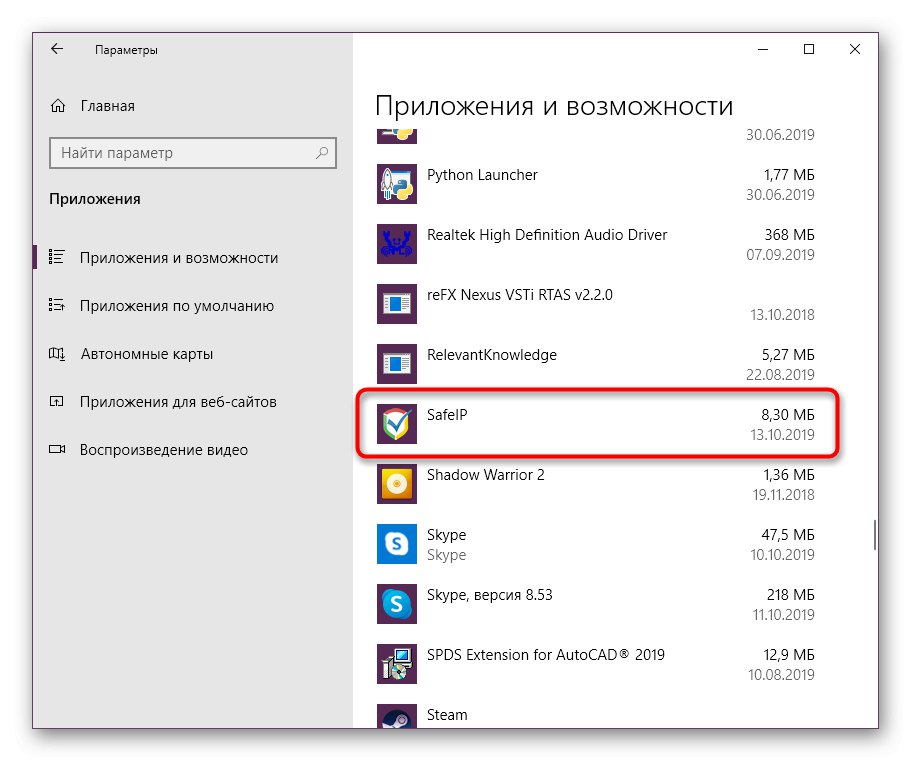
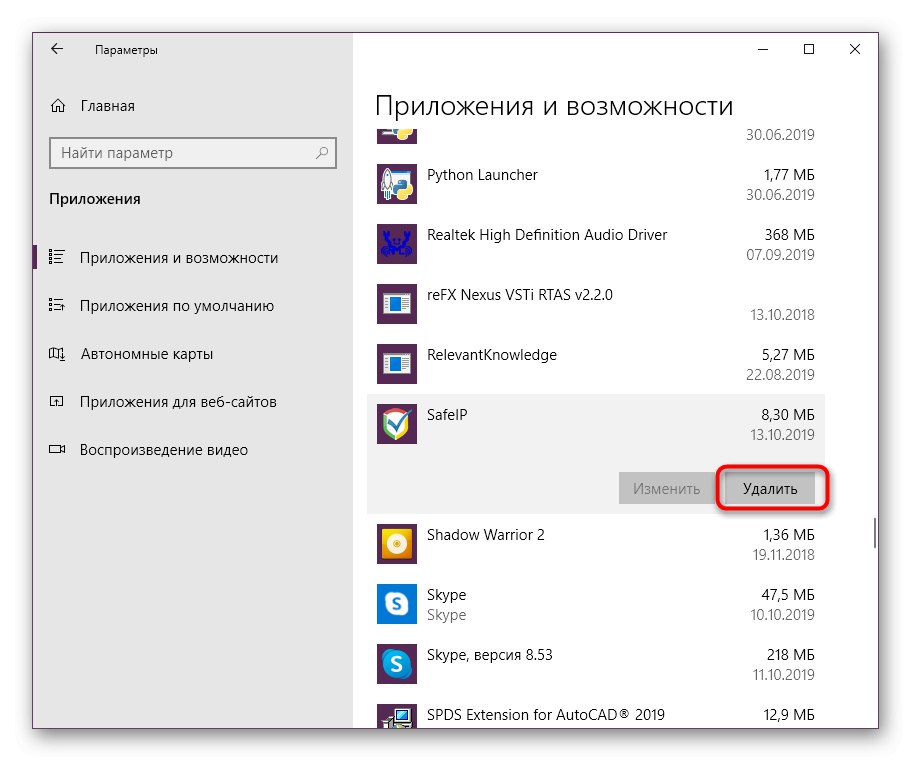
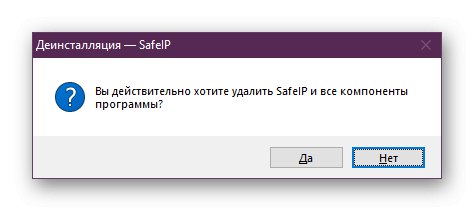
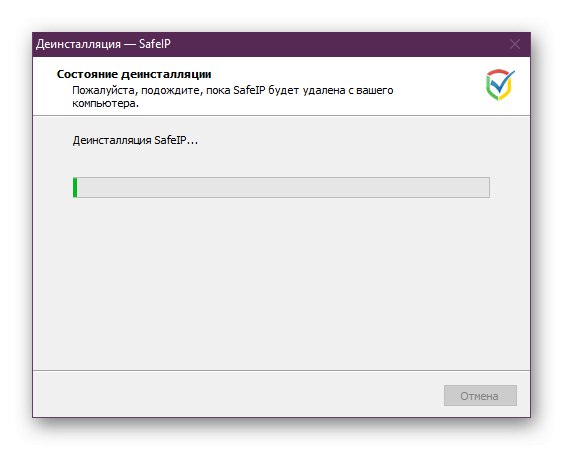
Стандартният инструмент никога не почиства следи и записи в системния регистър, така че тези действия ще трябва да бъдат извършени от самия потребител, което ще бъде разгледано по-долу.
Премахване на остатъчни файлове
Препоръчваме да изтриете абсолютно всички SafeIP файлове, включително safeips.dll, за да се отървете завинаги от конфликти с този софтуер. Нека да го разделим по ред, като започнем с подходящата динамична библиотека с връзки:
- Отидете на раздела „Този компютър“ през "Диригент" и в системната папка "Windows" намерете директорията "System32"... Обикновено по-голямата част от DLL файловете се поставят тук.
- Намерете елементите, свързани с SafeIP, тук и щракнете с десния бутон върху тях, за да отворите контекстното меню.
- Може да отидеш до "Имоти"така че раздела "Подробности" консултирайте се с производителя на продукта.
- След това в същото контекстно меню изберете елемента "Изтрий".
- Ако срещнете известие, че файлът се използва някъде, затворете тази програма и опитайте отново.
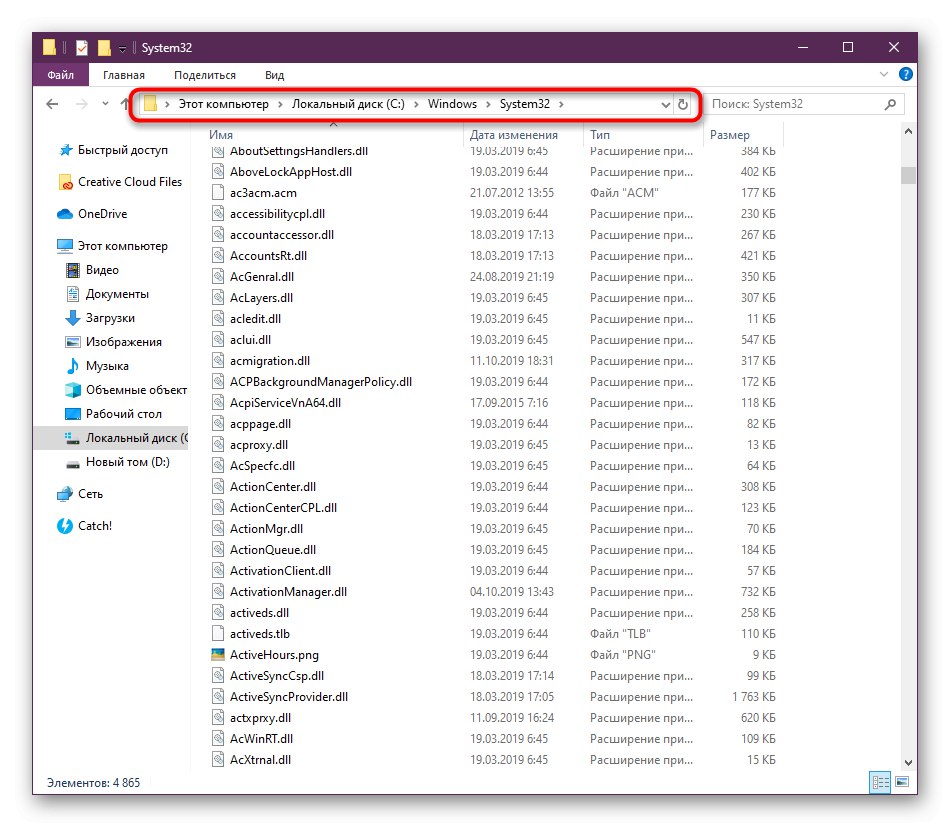
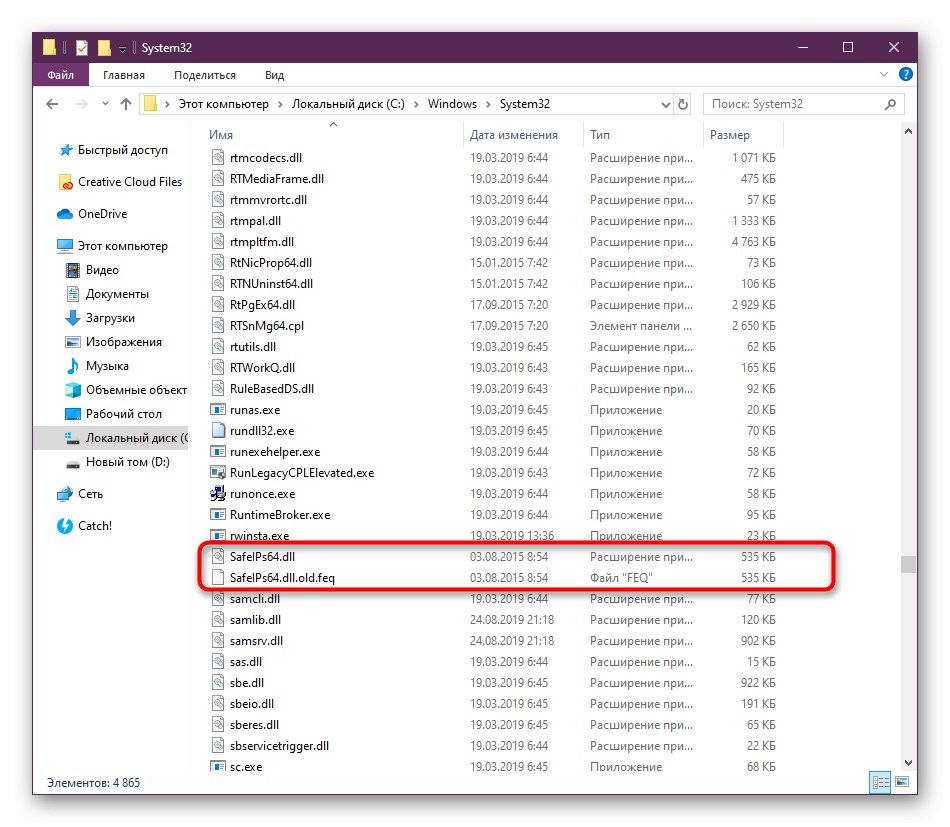
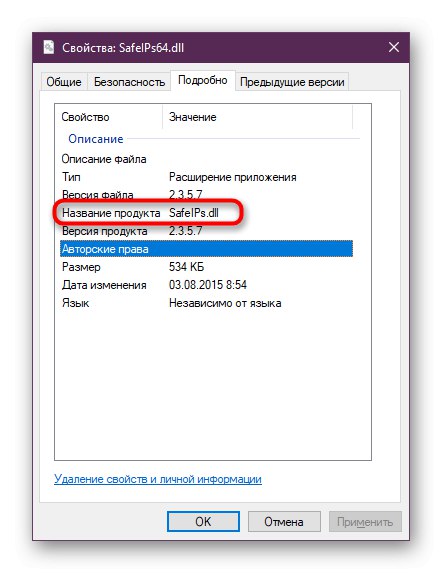
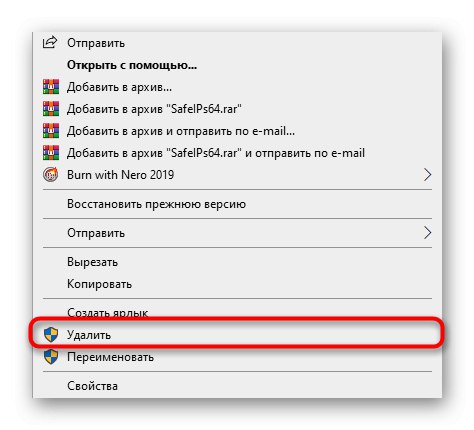
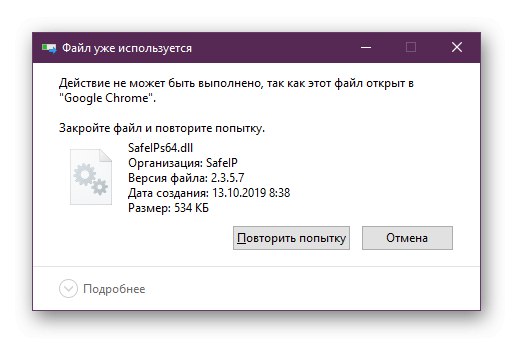
Понякога деинсталацията не успява, тъй като постоянно се появява известие, че safeips.dll се използва някъде дори след рестартиране на компютъра. Поради това става необходимо да се извършват спомагателни действия, например зареждане на компютъра в безопасен режим или използване на решения на трети страни. Прочетете за всичко това в най-разширена форма в друг материал на нашия уебсайт на следната връзка.
Повече информация: Изтрийте неотстраними файлове от вашия твърд диск
Нека да преминем към процедурата, която е необходима за тези потребители, които изтриват не само файла, но и целия софтуер. Наложително е да почистите системния регистър, за да избегнете конфликти в бъдеще. Това се прави ръчно и изглежда така:
- Отворете помощната програма "Изпълни"с помощта на клавишната комбинация Win + Rкъде пишете
regeditи натиснете клавиша Въведете. - В прозореца, който се появява, разгънете менюто "Редактиране" и изберете "Да намеря"... Можете също да стартирате тази опция, като натиснете Ctrl + F.
- Въведете в ред "SafeIP" и започнете да търсите съвпадения.
- Щракнете с десния бутон върху намерените редове и папки и след това щракнете върху елемента "Изтрий".
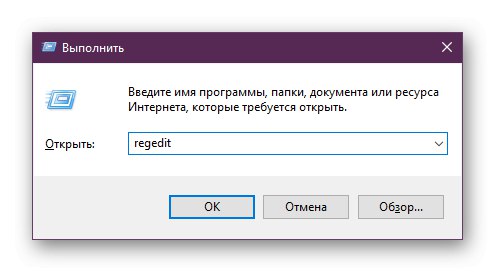
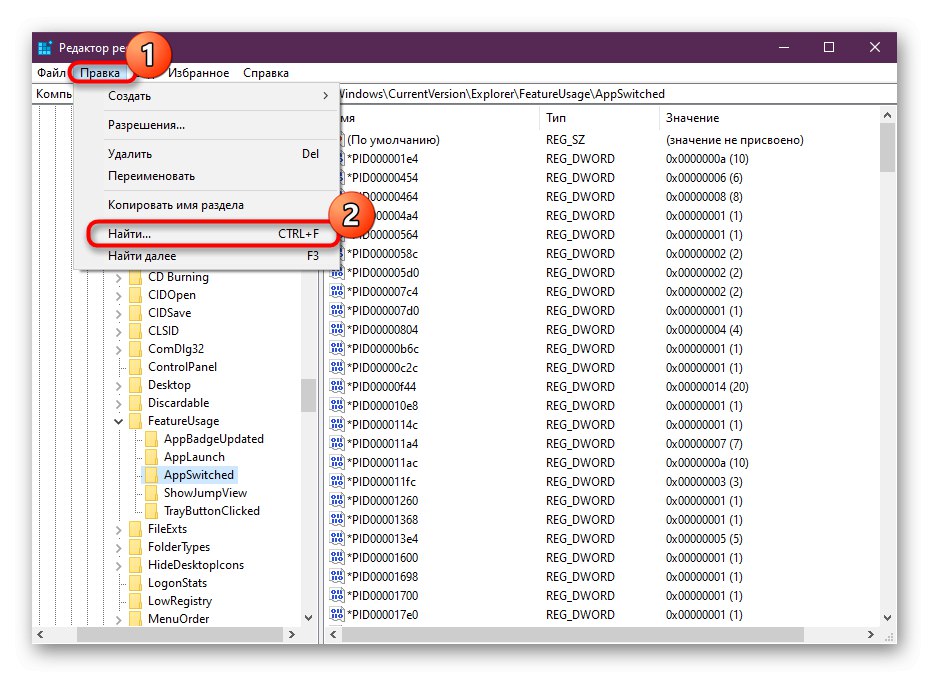
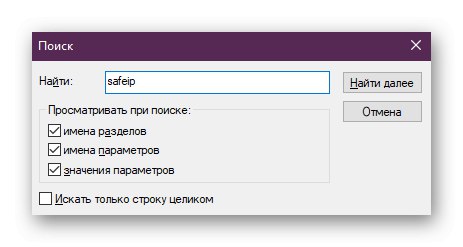
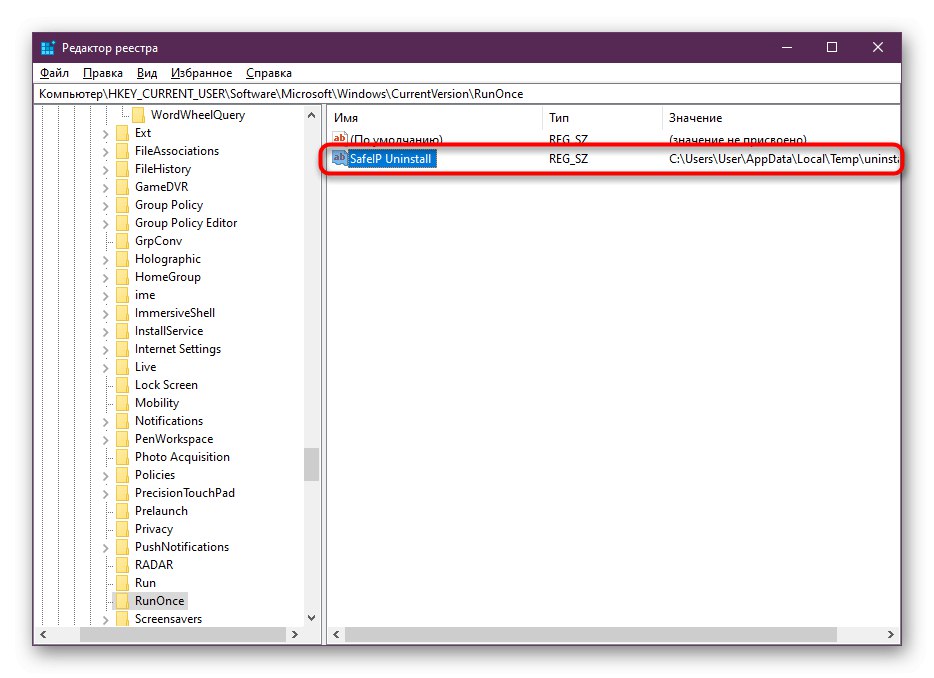
Когато приключите, не забравяйте да рестартирате компютъра си, за да влязат в сила всички промени. Само тогава можем да кажем с увереност, че всички следи от SafeIP са изтрити.
Отстраняване на неизправности при премахване на SafeIP
Бихме искали да завършим днешната статия с малка инструкция за тези потребители, които са срещнали грешки на етапа на премахване на самия софтуер. Ако този софтуер не бъде премахнат, има вероятност safeips.dll да бъде пресъздаден, така че грешките не могат да бъдат пренебрегнати. Инструмент от Microsoft ще ви помогне да деинсталирате.
Отидете на страницата за изтегляне на инструмента за отстраняване на неизправности на Microsoft
- Следвайте връзката по-горе, за да изтеглите инструмента за отстраняване на неизправности от официалния уебсайт.
- След това стартирайте резултантния изпълним файл.
- Прочетете описанието на отворения инструмент и преминете към следващата стъпка.
- Изчакайте края на сканирането за възможни проблеми.
- Изберете опция "Премахване" и посочете въпросния софтуер. След това следвайте инструкциите, показани в инструмента.
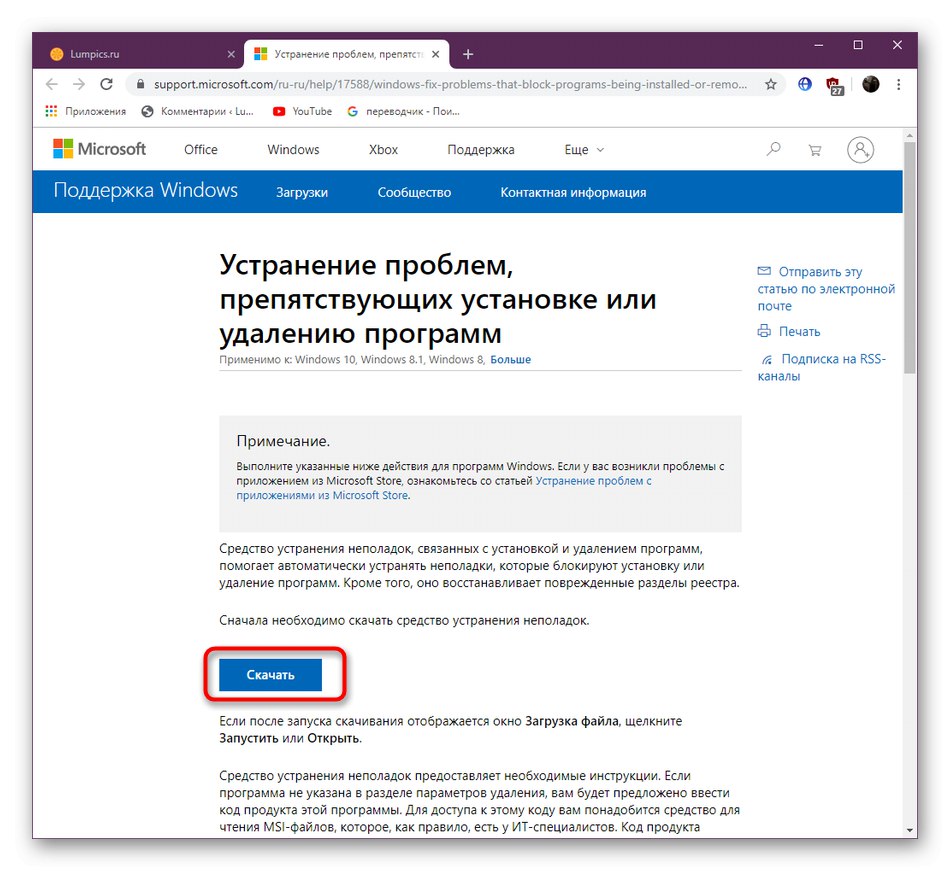
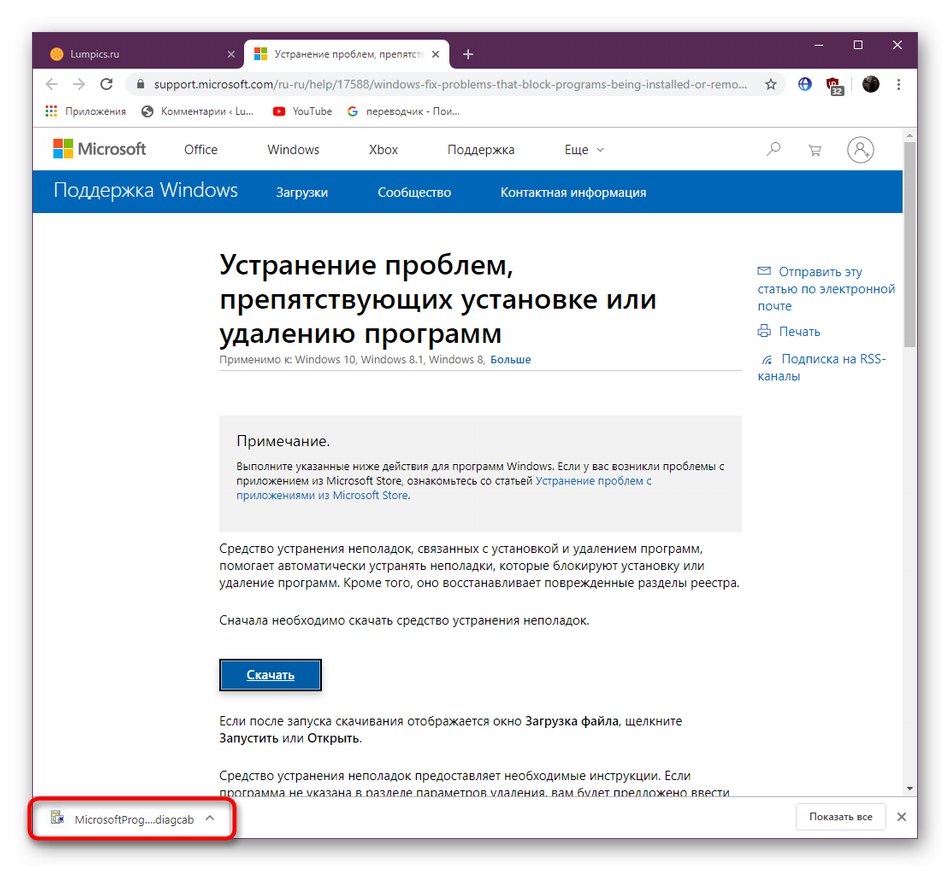
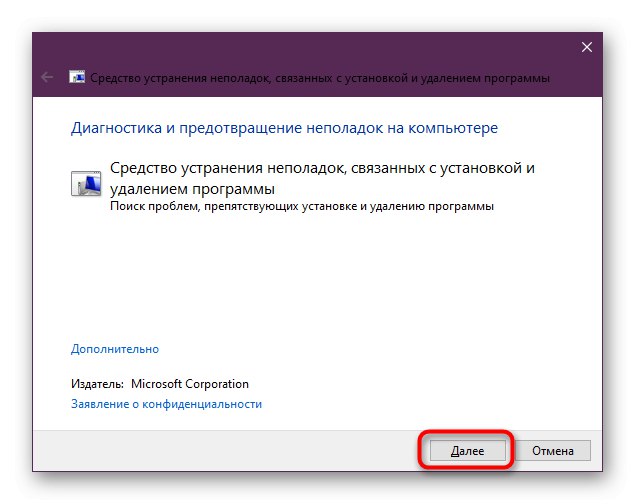
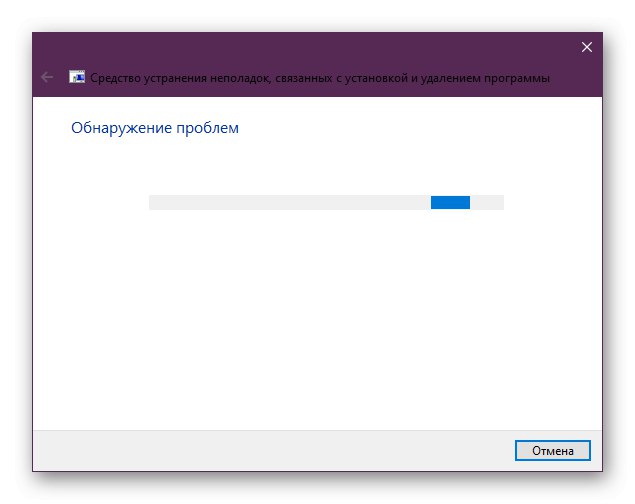
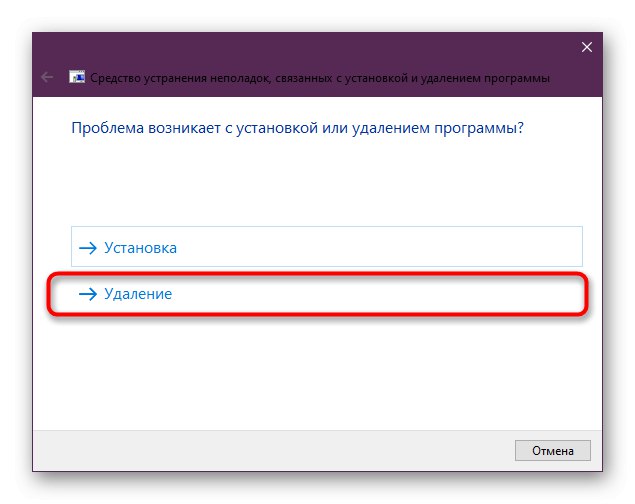
Само след като разглежданият инструмент за отстраняване на неизправности е успешен, можете безопасно да пристъпите към изтриване на остатъчни файлове.
Научихте всичко за изтриването на safeips.dll и сега знаете как да се отървете от проблемите, причинени от тази динамична библиотека с връзки.